SAP ERP EhP7 Win-MSSQL HA 설치 - DB 편(2/4) (Step by Step)
SAP ERP 6.0 Enhanced Package (EhP) 7 설치 Step by Step 가이드 2편
- Database (DB) 설치 (2/4) - Primary Node에서 MS SQL Server 설치
OS : Windows Server 2012 R2
DB : MS SQL Server 2012
사전 준비사항 :
MSCS 이중화 (장애 조치 클러스터) 구성, ASCS 설치, DB 설치 사전 준비
※ 아래 포스팅 내용 참고
SAP ERP EhP7 Win-MSSQL HA 설치 - ASCS 편 (Step by Step)
SAP ERP EhP7 Win-MSSQL HA 설치 - DB 편(1/4) (Step by Step)
※ 설치 시나리오는 설치하고자 하는 환경에 따라 다를 수 있으므로, 각자 본인의 환경에 맞도록 설치해야 함. 아래의 설정값들은 참고용으로 활용
2. Primary Node(1번 노드)에서 MS SQL Server 설치
다운로드 받은 디렉터리 > x86-64 > EnterpriseEdition > setup 실행
※ 이중화 구성된 MS SQL의 경우, SQL4SAP으로 설치 불가

Installation > New SQL Server failover cluster installation

Product Key 입력 (이번 가이드의 경우, 라이선스가 없으므로 평가판으로 설치) > Next

I accept the license terms > Next

업데이트까지 설치 위해 Include SQL Server product updates 선택 > Next

OK

Next
※ MSDTC 경고 무시

새 창 팝업
라이선스 키 입력

I accept the license terms 선택 > Next

SQL Server Feature Installation 선택 > Next

Database Engine Services, Management Tools - Basic 선택
※ Analysis Services 기능은 선택사항


Next

SQL Server Network Name 입력 > Next
※ 인스턴스 ID를 지정하고 싶을 경우 입력해도 상관없으나, SAP 권장 사항은 기본 인스턴스 ID로 가는 것. 어차피 SAP 에서 사용할 인스턴스는 나중에 새로 만들어서 씀

Next

SQL Server cluster resource group name 입력 > Next
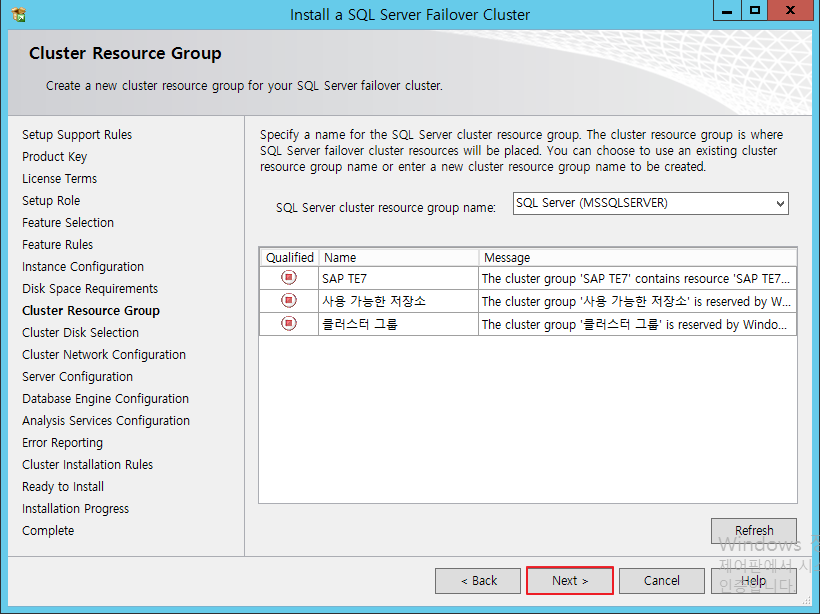
Disk 선택 > Next

IP 주소 입력 > Next
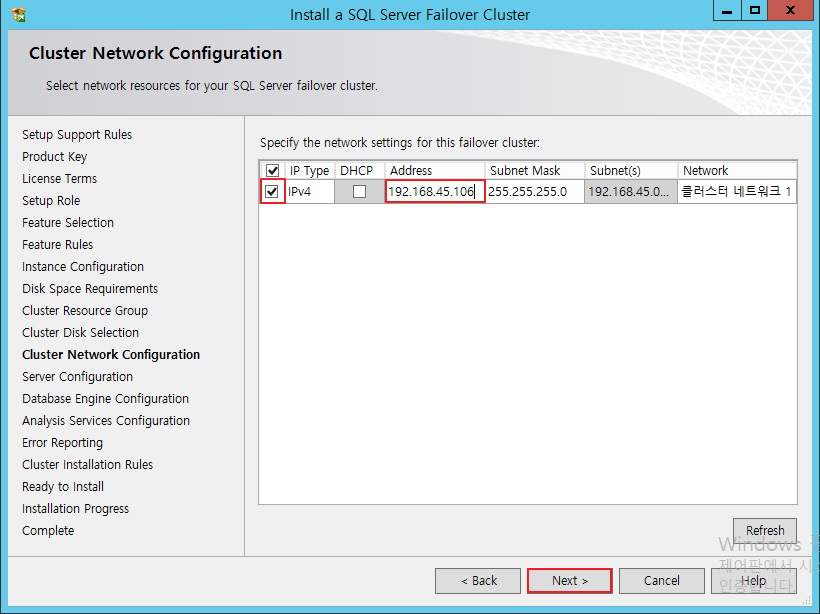
서비스에 사용할 계정 패스워드 입력

Database Engine의 Collation을 SQL_Latin1_General_CP850_BINS2로 선택 (필수사항)



Next

Windows authentication mode로 선택 및 계정 추가

디렉터리 설정 > Next

※ Analysis Service를 추가했기 때문에 나오는 설정 화면




옵션 확인 > Install
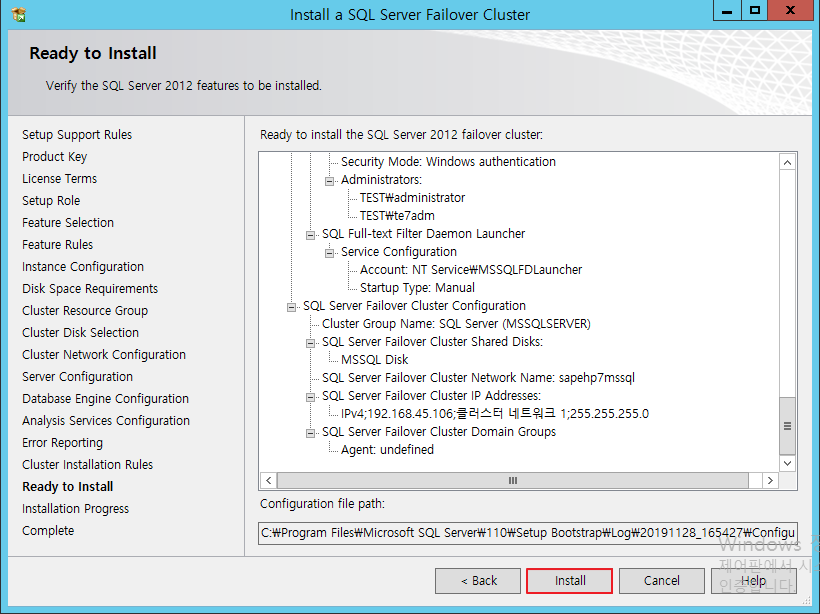
설치 완료 > Close

장애 조치(Failover) 클러스터에서 아래와 같이 역할이 생겼는지 확인

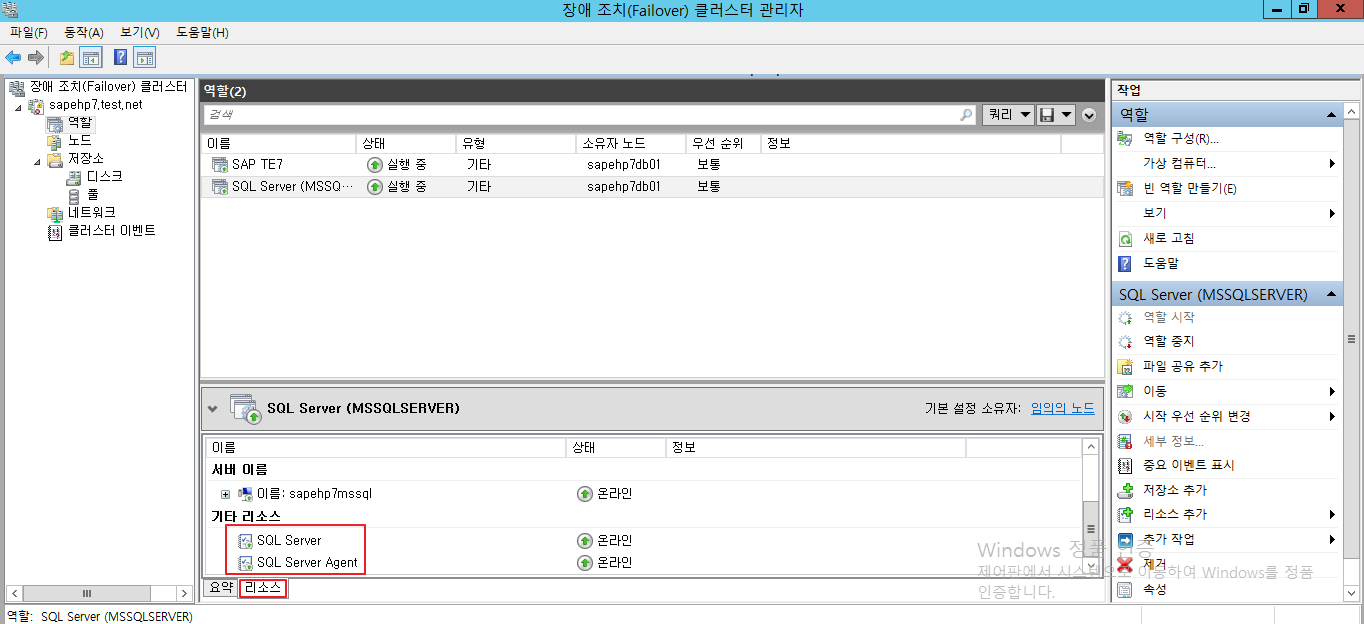
SQL Server Management Studio(SSMS)로 접속이 되는지 확인

SAP ERP EhP7 Win-MSSQL HA 설치 - DB 편(3/4) (Step by Step) 포스팅에서 이어서 진행
참고자료:
Installation of SAP Systems Based on the Application Server ABAP of SAP NetWeaver 7.1 to 7.52: MS SQL Server (https://help.sap.com/viewer/c22d9ecc82ca4ab591a91942fe5c0020/CURRENT_VERSION/en-US/9420dabb130e4ae1996b3f39e202cc6e.html)
MSDTC Recommendations on SQL Failover Cluster